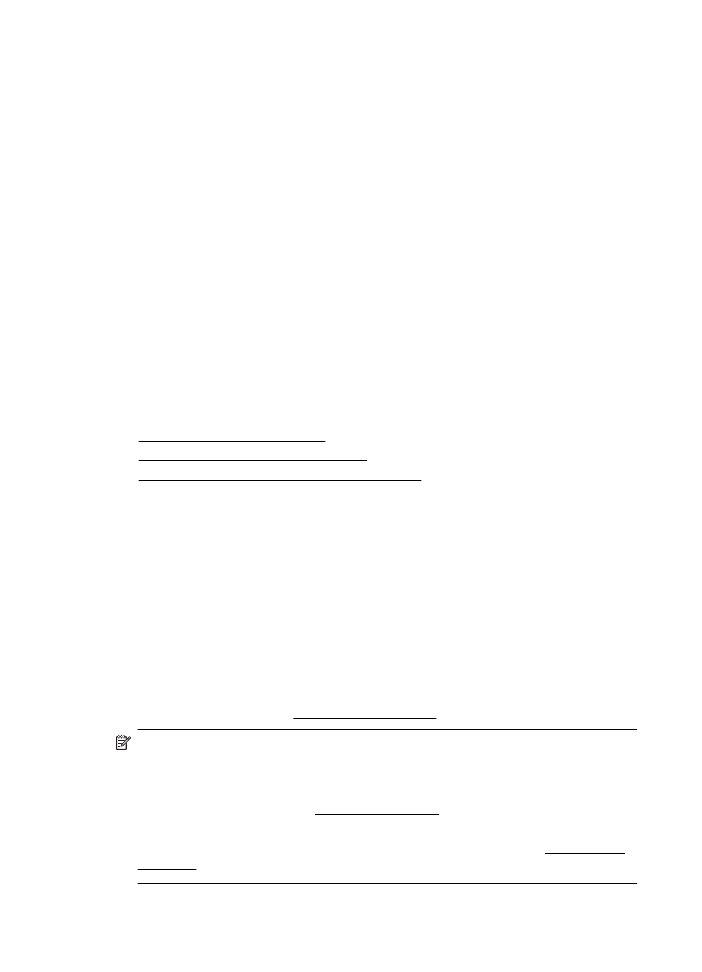
Очистка печатающей головки
Если на распечатках имеются пропуски, неправильные или отсутствующие цвета
либо печать не выполняется, может потребоваться очистка печатающей головки.
Предусмотрено два этапа очистки. Каждый этап занимает около двух минут и для
него необходим один лист бумаги и большое количество чернил. После каждого
этапа проверяйте качество печати. Приступайте к следующему этапу очистки
только в том случае, если качество печати неудовлетворительно.
Если после выполнения обоих этапов очистки качество печати остается низким,
выполните выравнивание принтера. Если после выравнивания принтера и
очистки печатающей головки по-прежнему остаются проблемы с качеством
печати, обратитесь в службу технической поддержки HP. Дополнительную
информацию см. в разделе Служба поддержки HP.
Примечание. При очистке расходуются чернила, поэтому не следует
очищать печатающую головку без особой необходимости. Процесс очистки
занимает несколько минут. При этом может быть слышно гудение. Перед
очисткой печатающей головки загрузите бумагу. Дополнительную
информацию см. в разделе Загрузка носителей.
Неправильное выключение принтера может привести к проблемам с
качеством печати. Дополнительную информацию см. в разделе Выключение
принтера.
Глава 8
142
Решение проблем
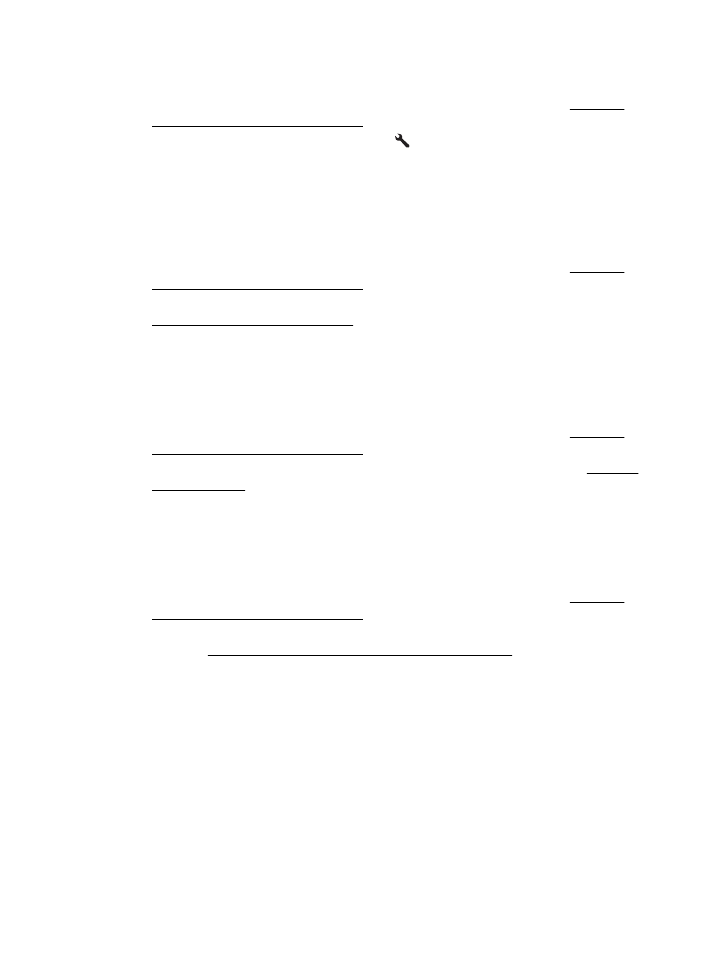
Как очистить печатающие головки с помощью панели управления
1. Загрузите в основной входной лоток чистую обычную белую бумагу формата
Letter, A4 или Legal. Дополнительную информацию см. в разделе Загрузка
носителей стандартного размера.
2. На начальном экране нажмите кнопку (Настройка).
3. С помощью кнопок справа прокрутите и выберите Сервис, а затем выберите
Очистка головки.
Как очистить печатающую головку с помощью панели инструментов
(Windows)
1. Загрузите в основной входной лоток чистую обычную белую бумагу формата
Letter, A4 или Legal. Дополнительную информацию см. в разделе Загрузка
носителей стандартного размера.
2. Откройте панель инструментов. Дополнительную информацию см. в разделе
Открытие панели инструментов.
3. На вкладке Службы устройства щелкните значок слева от Очистка головок.
4. Следуйте инструкциям на экране.
Как очистить печатающую головку с помощью утилиты HP (Mac OS X)
1. Загрузите в основной входной лоток чистую обычную белую бумагу формата
Letter, A4 или Legal. Дополнительную информацию см. в разделе Загрузка
носителей стандартного размера.
2. Запустите утилиту HP. Дополнительную информацию см. в разделе Утилита
HP (Mac OS X).
3. В разделе Информация и поддержка щелкните Очистка головок.
4. Щелкните Очистка и следуйте инструкциям на экране.
Как очистить печатающую головку с помощью встроенного веб-сервера
1. Загрузите в основной входной лоток чистую обычную белую бумагу формата
Letter, A4 или Legal. Дополнительную информацию см. в разделе Загрузка
носителей стандартного размера.
2. Откройте встроенный веб-сервер. Дополнительную информацию см. в
разделе Как получить доступ к встроенному веб-серверу.
3. Откройте вкладку Сервис и щелкните Панель инструментов качества
печати в разделе Служебные программы.
4. Щелкните Очистка головки и следуйте инструкциям на экране.